Windows 10 tipp: A Fotók alkalmazás segítségével megoszthatja a képeket és a videókat
Microsoft A Windows 10 / / March 19, 2020
Utoljára frissítve:

A Windows 8-hoz képest, a képek megosztása a közösségi média és más szolgáltatások között az új Windows 10 Photos alkalmazásban sokkal könnyebb. Itt van, hogyan.
A Microsoft sok fejlesztést hajtott végre a beépített univerzális alkalmazásaival a November frissítés, és amelyen komoly munkát végeztek, a Fotók alkalmazás. A Windows 8-val ellentétben a fényképek megosztása az új Windows 10 alkalmazásban sokkal könnyebb. Itt van, hogyan.
Képek és videók megosztása a Windows 10 rendszerben
Először indítsa el a Fotók alkalmazás és keresse meg a megosztani kívánt képet vagy képeket. A jobb egérgombbal kattinthat a képre, és a helyi menüben kiválaszthatja a Megosztás lehetőséget.
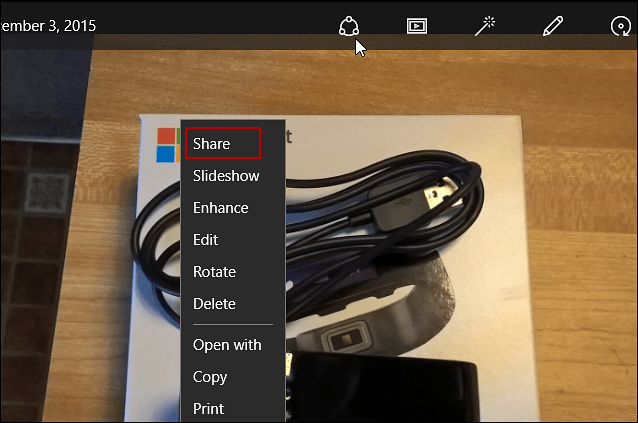
Ezután kattintson vagy koppintson a tetején található Megosztás gombra a képernyő jobb oldaláról kinyíló megosztási menü megnyitásához. A média megosztásának különféle módjai vannak, például közösségi hálózatok vagy e-mailek. Vagy keressen egy alkalmazást a Store-ban.
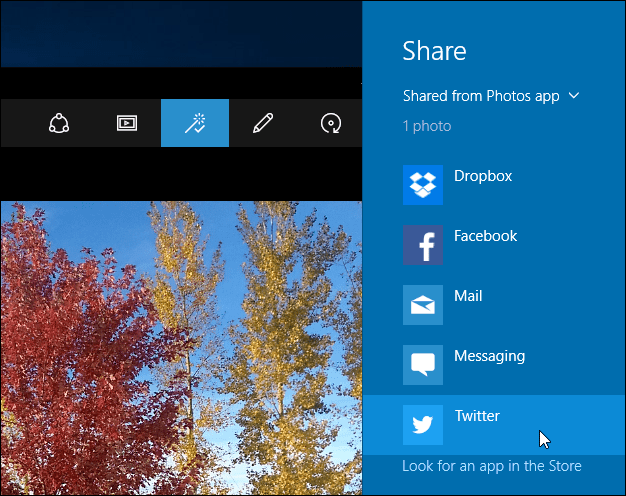
Jegyzet: A megjelenő szolgáltatások a telepített alkalmazásoktól és a média formátumától függően változnak.
Több elem is megosztható. Nyisson meg egy mappát, albumot vagy gyűjteményt, amely tartalmazza a megosztani kívánt médiát, majd kattintson a kívánt elemre, vagy koppintson rá.
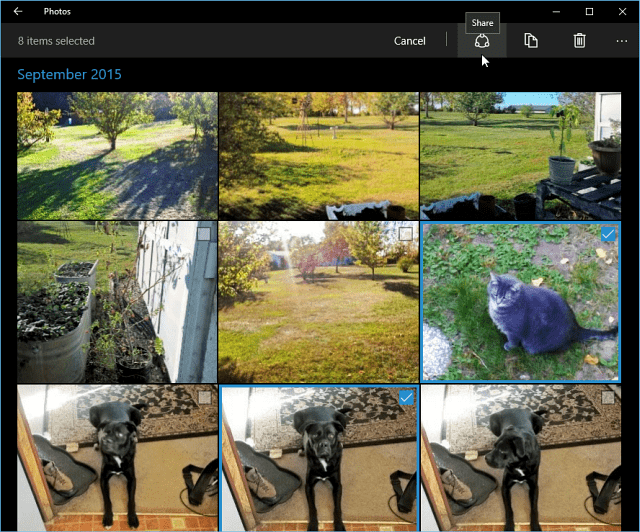
Bármelyik alkalmazást vagy szolgáltatást úgy dönt, hogy megosztja fényképeit, csak kövesse a képernyőn megjelenő utasításokat. Az alább látható példában megosztom a képet a Facebook alkalmazás.
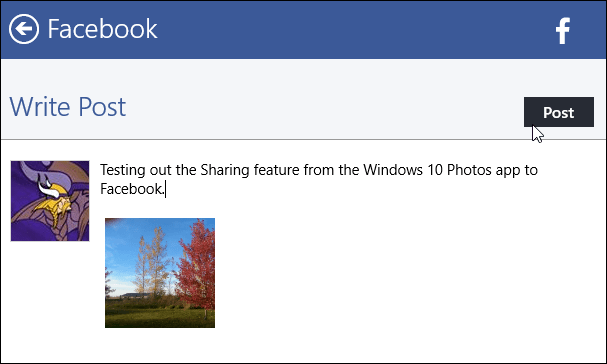
Egy másik dolog, amelyet ki kell emelni, meg lehet osztani egy fotót vagy videoalbumot. Ehhez nyissa meg a megosztani kívánt albumot, görgessen le az aljára és válassza a lehetőséget Ossza meg ezt az albumot. Az album feltöltésre kerül és létrehozva a OneDrive-ben.
Amikor készen áll a megosztásra, kiválaszthat egy alkalmazást, amellyel megoszthatja, vagy másolhat egy linket, és beillesztheti e-mailbe vagy Twitter-üzenetbe.
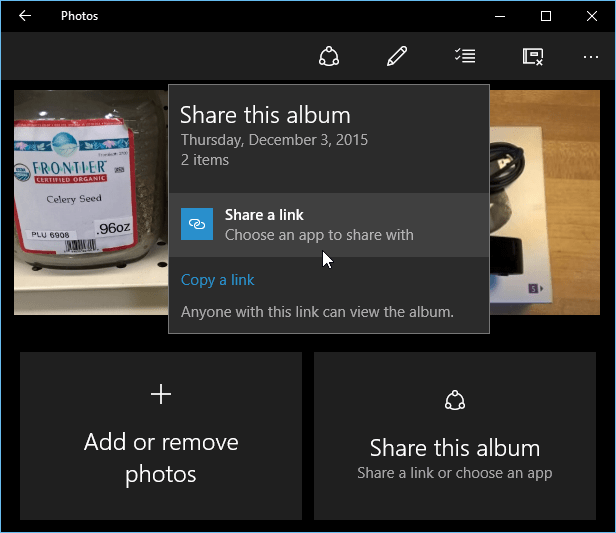
Ezenkívül ne feledje, hogy olyan szolgáltatásokkal való megosztáshoz, mint a Dropbox vagy a Twitter, be kell jelentkeznie ezekbe a szolgáltatásokba, mielőtt megoszthatja velük. Ha nem, hibaüzenetet fog kapni.
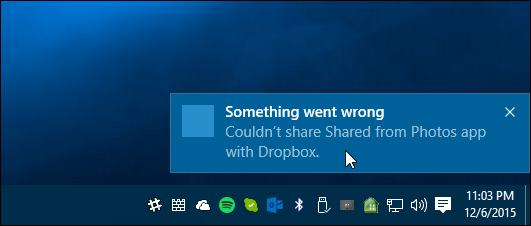
Ha Ön a nyomtatás típusa, olvassa el a cikkünket: Fotókból és más Windows 10 alkalmazásokból történő nyomtatás
